empresas
Negócios & Empresas
Conheça as vantagens do Microsoft Excel e das suas fórmulas
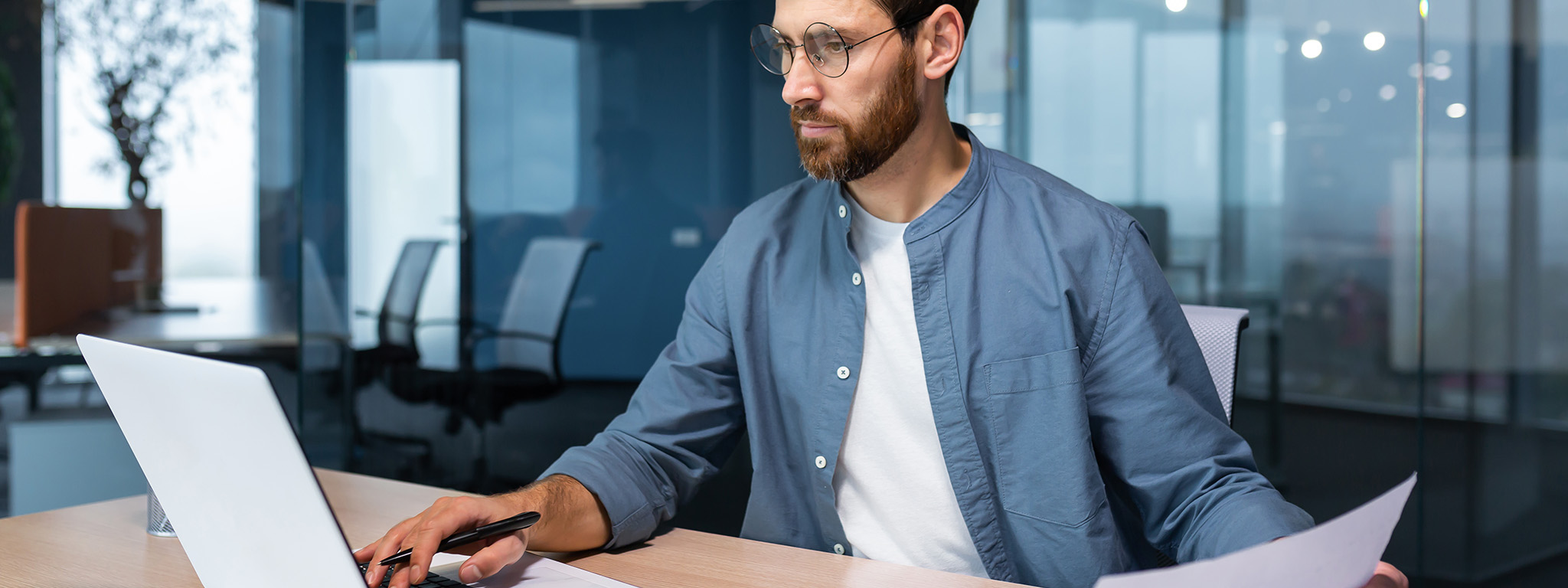
Conheça algumas das principais vantagens do uso do Microsoft Excel e algumas das fórmulas essenciais, em português (PT) e em inglês (EN), para facilitar a sua vida pessoal e profissional.
O Microsoft Excel é uma ferramenta muito utilizada para a criação, análise e visualização de dados. A variedade de recursos e fórmulas que este software tem, permite que seja utilizado em tarefas simples de cálculos até análises de dados complexas. Conheça algumas das principais vantagens do uso do Microsoft Excel e algumas das fórmulas essenciais, em português (PT) e em inglês (EN), para facilitar a sua vida pessoal e profissional.
Vantagens do Microsoft Excel
1. Facilidade de uso
Uma das maiores vantagens do Excel é ser intuitivo, o que permite que mesmo quem esteja a começar a utilizar o programa aprenda a utilizar a ferramenta com relativa facilidade. A maioria dos recursos e funcionalidades está disponível com apenas alguns cliques.
2. Flexibilidade
O Excel é altamente flexível e pode ser adaptado para uma variedade de tarefas. Pode ser usado para criar folhas simples de orçamento, gráficos complexos, tabelas dinâmicas e até mesmo soluções personalizadas ao utilizar linguagem de programação VBA (Visual Basic for Applications). O VBA tem uma série de recursos específicos para cada um dos programas do pacote Office e pode ser usado em qualquer um deles. O Excel é o software mais indicado para quem está a aprender VBA.
3. Organização e análise de dados
O Excel oferece uma ampla gama de ferramentas para análise de dados, incluindo funções estatísticas, gráficos e recursos de filtragem. Enquanto utilizador pode explorar dados de maneira eficiente e tomar decisões informadas.
4. Automatização de tarefas
Com a ajuda de fórmulas e macros é possível automatizar tarefas repetitivas no Excel. Irá economizar tempo e reduzir a possibilidade de erros.
5. Colaboração
O Excel oferece recursos de colaboração que permitem que várias pessoas trabalhem em documentos ao mesmo tempo. Esta ferramenta é útil para projetos de equipa e facilita a troca de informações.
Principais Fórmulas do Excel
Esta lista tem algumas das fórmulas mais úteis do Excel, com as suas traduções em português (PT) e em inglês (EN), e situações em que pode utilizá-las. A escolha da fórmula certa depende da tarefa específica que deseja realizar.
1. SOMA
- PT: Soma
- EN: Sum
Usar: Use a função SOMA para somar um intervalo de números. Por exemplo, para calcular o total de vendas num determinado mês.
Esta função é útil quando se tem um número elevado de células para calcular. Em vez de utilizar “=C2+C3+C4+C5”, para obter o resultado da soma das células C2 a C5, basta escrever “=SOMA(C2:C5)” — os dois pontos significam o intervalo entre as células C2 e C5.
2. MÉDIA
- PT: Média
- EN: Average
Usar: Use a função MÉDIA para calcular a média de um conjunto de números. Esta função é útil para determinar a média de notas dos estudantes, por exemplo.
Por exemplo, para calcular a média de valores das células B2, C2 e D2 pode fazê-lo assim “=(B2+C2+D2)/3” ou utilizar a fórmula para facilitar o seu trabalho: =MÉDIA(B2:D2).
3. MÁXIMO
- PT: Máximo
- EN: Max
Usar: Use a função MÁXIMO para encontrar o valor máximo num determinado intervalo. Pode ser útil para identificar o pico de vendas num período.
Exemplo:
=MÁXIMO(F1:F6), encontra o valor máximo no intervalo de células entre F1 e F6.
4. MÍNIMO
- PT: Mínimo
- EN: Min
Usar: Use a função MÍNIMO para encontrar o valor mínimo num determinado intervalo. Pode ser usado para identificar o ponto mais baixo num conjunto de dados.
Exemplo:
=MÍNIMO(F1:F6), encontra o valor mínimo no intervalo de células entre F1 e F6.
5. CONT.SE
- PT: Cont.Se
- EN: Countif
Usar: Use a função CONT.SE para contar o número de células que correspondem a um critério específico. Por exemplo, contar o número de produtos vendidos acima de um determinado preço.
Exemplo:
Imagine que vende computadores. E nas células B coloca os valores das vendas. Se utilizar a fórmula “=CONT.SE(B2:B5;">55")”, conta o número de produtos vendidos (entre as células B2 e B5) com valor superior a 55.
6. SOMASE
- PT: Somase
- EN: Sumif
Usar: Use a função SOMASE para somar valores com base num critério. Por exemplo, somar as vendas de um determinado produto.
7. PROCV
- PT: Procv
- EN: Vlookup
Usar: Use a função PROCV quando precisar de encontrar conteúdos numa tabela ou num intervalo por linha. É útil para procurar informações em grandes conjuntos de dados.
Exemplo:
=PROCV(valor de pesquisa; intervalo contendo o valor de pesquisa; o número da coluna no intervalo que contém o valor de retorno; opcionalmente especificar VERDADEIRO para uma correspondência aproximada ou FALSO para uma correspondência exata).
8. CONCATENAR OU CONCAT (depende da versão do excel)
- PT: Concatenar ou Concat
- EN: Concatenate
Usar: Use a função CONCATENAR para combinar textos de várias células numa única célula. Pode ser útil para criar rótulos personalizados ou relatórios.
Algumas situações em que pode usar o Excel
Controlo financeiro
Pode utilizar o Excel para registar receitas, despesas e criar gráficos para acompanhar o seu orçamento pessoal ou empresarial.
Gestão de projetos
Crie documentos Excel para controlar tarefas, prazos e recursos, utilizando fórmulas para calcular datas e orçamentos.
Análise de dados de vendas
Importe dados de vendas e use fórmulas para calcular métricas como a receita total, a margem de lucro e tendências de vendas.
Recursos Humanos
Mantenha registos de funcionários, calcule salários, benefícios e outras informações relevantes.
Stocks e inventários
Utilize o Excel para controlar o stock de produtos, calcular o valor total do inventário e criar previsões para encomendas.
Estudos
Estudantes e educadores podem usar o Excel para análises estatísticas, gráficos de notas e cálculos de médias.
Livros e bolsas de estudo para aprofundar conhecimentos sobre o Excel
Visite a página Learning Room do Santander e tenha acesso a eBooks sobre o Excel que podem ajudar a aprofundar conhecimentos e competências.
Se pretende adquirir as competências necessárias para trabalhar com o Microsoft Excel, também pode candidatar-se à Bolsa Becas Santander | Excel for All, com a duração de 15 horas e 5.000 vagas disponíveis.
Terá a oportunidade de escolher um entre os dois cursos disponíveis:
1. Curso completo de Microsoft Excel, do iniciante ao avançado.
2. Microsoft Excel avançado, Excel básico visual.
Os conteúdos apresentados não dispensam a consulta das entidades públicas ou privadas especialistas em cada matéria.
Este artigo foi útil para si?
A sua opinião ajuda-nos a melhorar continuamente os conteúdos dos nossos artigos.
Gostaria de deixar uma sugestão específica?
Pode fazê-lo no campo de comentário abaixo.
Poderá ter interesse nestes artigos
-
Finanças
Como proteger o seu computador e evitar vírus informáticos
-
Finanças
Como fazer uma análise de mercado, passo a passo
-
Finanças
Como conseguir bolsas de estudo nacionais e internacionais
Informação de tratamento de dados
O Banco Santander Totta, S.A. é o responsável pelo tratamento dos dados pessoais recolhidos.
O Banco pode ser contactado na Rua da Mesquita, 6, Centro Totta, 1070-238 Lisboa.
O Encarregado de Proteção de Dados do Banco poderá ser contactado na referida morada e através do seguinte endereço de correio eletrónico: privacidade@santander.pt.
Os dados pessoais recolhidos neste fluxo destinam-se a ser tratados para a finalidade envio de comunicações comerciais e/ou informativas pelo Santander.
O fundamento jurídico deste tratamento assenta no consentimento.
Os dados pessoais serão conservados durante 5 anos, ou por prazo mais alargado, se tal for exigido por lei ou regulamento ou se a conservação for necessária para acautelar o exercício de direitos, designadamente em sede de eventuais processos judiciais, sendo posteriormente eliminados.
Assiste, ao titular dos dados pessoais, os direitos previstos no Regulamento Geral de Proteção de Dados, nomeadamente o direito de solicitar ao Banco o acesso aos dados pessoais transmitidos e que lhe digam respeito, à sua retificação e, nos casos em que a lei o permita, o direito de se opor ao tratamento, à limitação do tratamento e ao seu apagamento, direitos estes que podem ser exercidos junto do responsável pelo tratamento para os contactos indicados em cima. O titular dos dados goza ainda do direito de retirar o consentimento prestado, sem que tal comprometa a licitude dos tratamentos efetuados até então.
Ao titular dos dados assiste ainda o direito de apresentar reclamações relacionadas com o incumprimento destas obrigações à Comissão Nacional da Proteção de Dados, por correio postal, para a morada Av. D. Carlos I, 134 - 1.º, 1200-651 Lisboa, ou, por correio eletrónico, para geral@cnpd.pt (mais informações em https://www.cnpd.pt/).
Para mais informação pode consultar a nossa política de privacidade (https://www.santander.pt/politica-privacidade).
